Intermediari¶
Gli intermediari o partner tecnologici sono entità censite da AgID sul circuito pagoPA al momento dell’adesione di un Ente Creditore. Per il corretto funzionamento di GovPay, gli intermediari di interesse devono essere censiti con le informazioni di corredo necessarie.
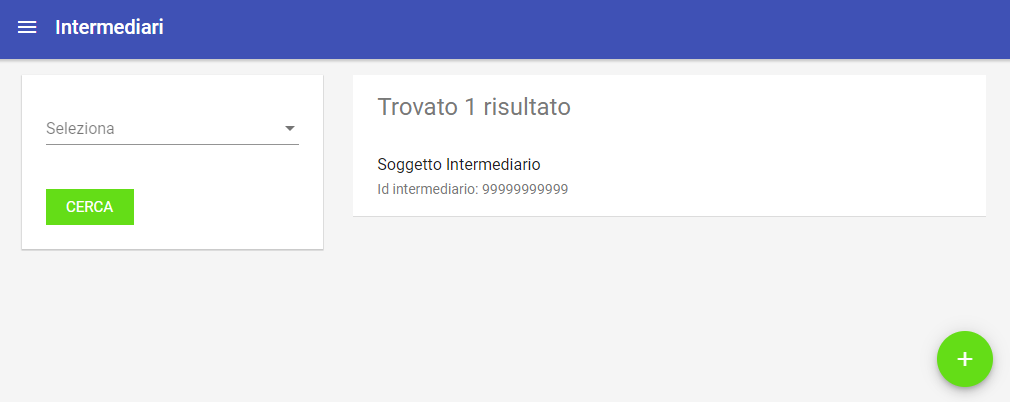
Vista di dettaglio intermediari
Accedendo alla sezione corrispondente (Configurazioni > Intermediari), viene visualizzato l’elenco degli intermediari censiti sul sistema. È possibile filtrare gli intermediari in relazione al loro stato, impostandolo nella casella di selezione posta a sinistra, come di seguito mostrato:
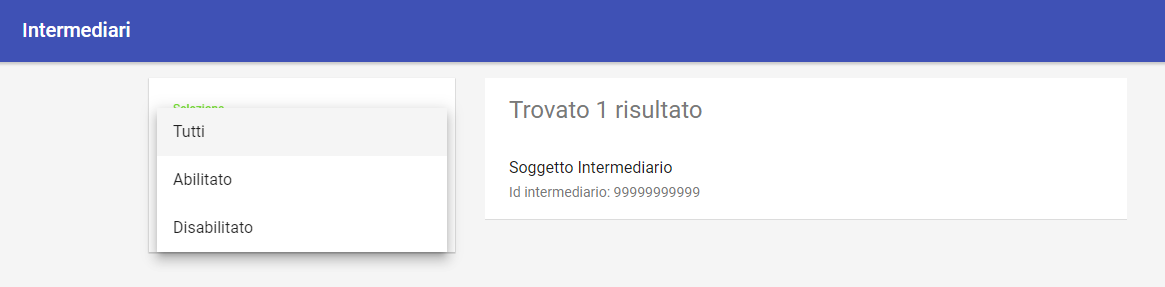
Filtro su ricerca Intermediari
Nuovo Intermediario¶
Per inserire un nuovo intermediario è necessario premere l’apposito pulsante, presente nella pagina di elenco in basso a destra, e compilare il form che viene aperto:
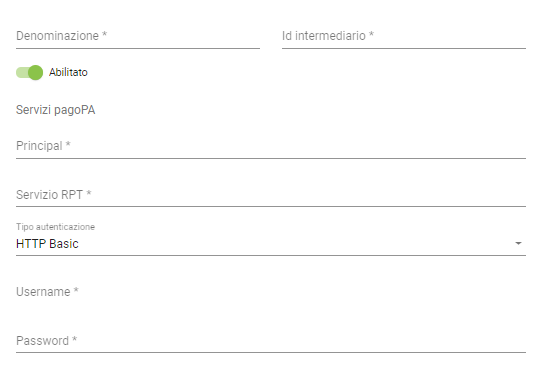
Informazioni che definiscono un nuovo intermediario
Le informazioni contenute nel form sono le seguenti:
| Campo | Significato | Note |
|---|---|---|
| Denominazione | Nome associato all’Intermediario o al Partner Tecnologico | Obbligatorio |
| Id Intermediario | Identificativo dell’intermediario o Partner Tecnologico, fornito da AgID, corrisponde alla Partita IVA del soggetto | Obbligatorio |
| Principal | identificativo (subject certificato o principal) corrispondente alle credenziali con cui Govpay riceve le chiamate in entrata da pagoPA | |
| Abilitato/Non Abilitato | Stato del nuovo intermediario: indica se l’intermediario è usabile da GovPay per gestire nuovi pagamenti o se impedire nuove richieste. | |
| Servizio RPT | Riferimenti utilizzati da Govpay per comunicare con il Nodo SPC: Endpoint per le chiamate in uscita verso il Nodo SPC | |
| Tipo Autenticazione | Lista a discesa per selezionare il tipo di autenticazione adottata per le comunicazioni con il Nodo SPC. Si può scegliere, al momento, tra Nessuna e HTTP-Basic. Nel caso si scelga quest’ultima modalità di autenticazione, dovranno essere inserite i relativi dati di configurazione (userid/password) |
Selezionando un intermediario dalla pagina che li elenca si accede alla pagina di dettaglio.
Dettaglio Intermediario¶
La pagina di dettaglio di un intermediario mostra i singoli campi che lo compongono unitamente all’elenco delle stazioni ad esso associate. Infatti, al censimento di un Intermediario o Partner Tecnologico, AgID assegna anche una o più Stazioni Tecnologiche che devono essere registrate su GovPay.

Pulsante di modifica
Il pulsante di modifica presente nella pagina consente di aprire il form per modificare le proprietà dell’intermediario.
Stazioni¶
Nella pagina di dettaglio dell’intermediario (quindi una volta che lo si è creato) esiste una sezione dedicata alle stazioni in cui è possibile aggiungerne di nuove:
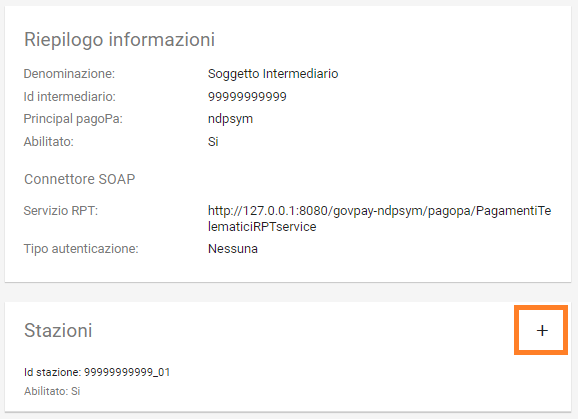
Pulsante di aggiunta stazione (evidenziato in rosso)
Si ottiene così il seguente risultato:
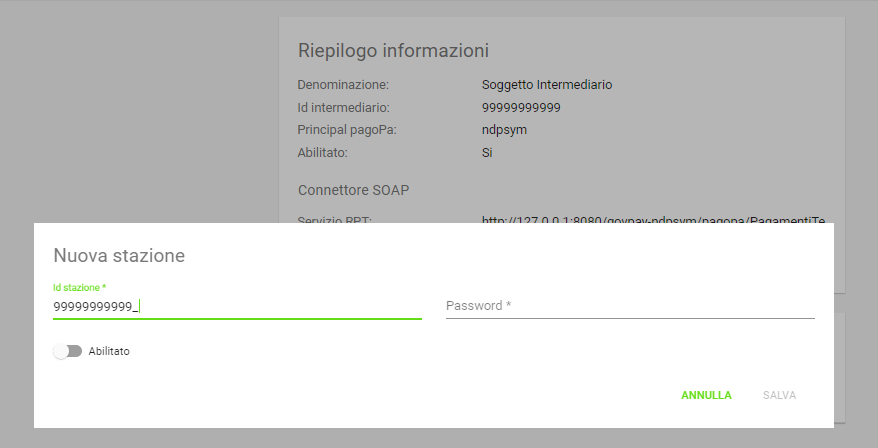
Maschera di inserimento di una nuova stazione
Per definire una stazione connessa all’intermediario occorre immettere le seguenti informazioni:
| Campo | Significato | Note |
|---|---|---|
| IdStazione | Identificativo della stazione, fornito da AgID | Obbligatorio |
| Password | Chiave segreta, fornita da AgID | Obbligatorio |
| Abilitato | indica se la stazione è usabile da GovPay per gestire nuovi pagamenti (abilitato) o se si vogliono impedire nuove richieste (disabilitato) |
Nota
Si noti come le stazioni siano connesse univocamente a ciascun intermediario, non è quindi possibile avere una stessa stazione connessa a due intermediari
È possibile visualizzare il dettaglio di una stazione selezionandola dall’elenco, avendo il dettaglio dei campi appena visti.
In corrispondenza di ciascuna stazione in elenco si evidenzia il pulsante per la modifica delle informazioni:
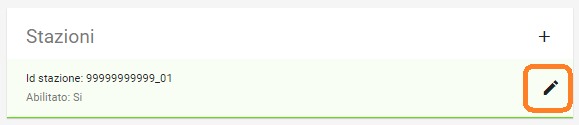
Modifica di una stazione esistente
I dati modificabili della stazione saranno la sola password e lo stato; l’identificativo non sarà modificabile:
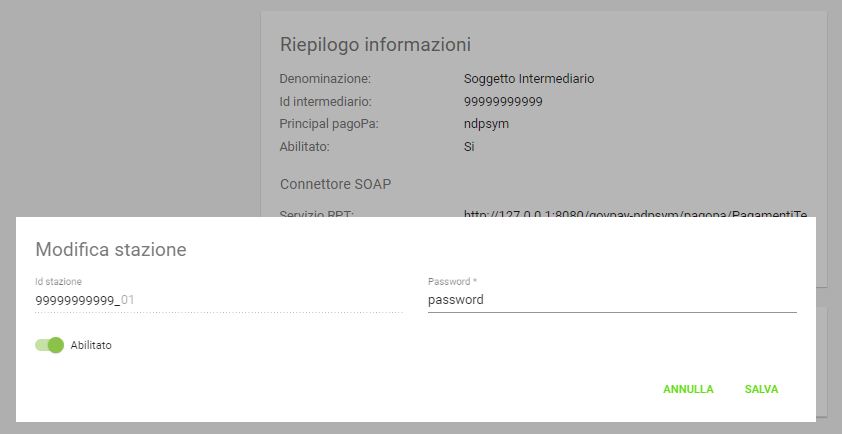
Maschera di modifica di una stazione
Una volta terminata la modifica è necessaria la pressione della voce Salva per renderla effettiva.